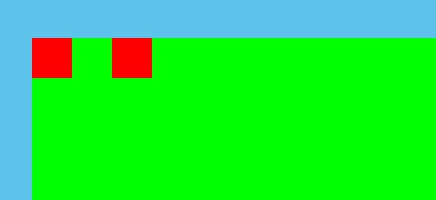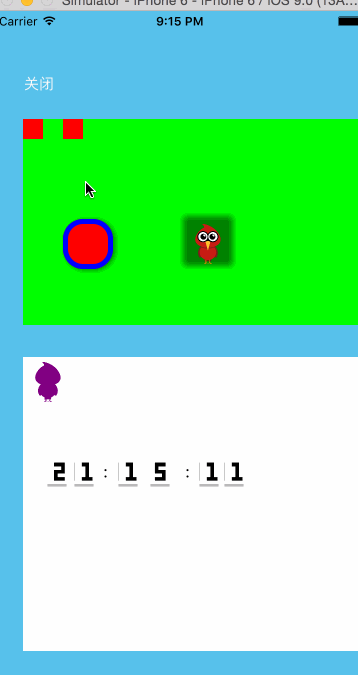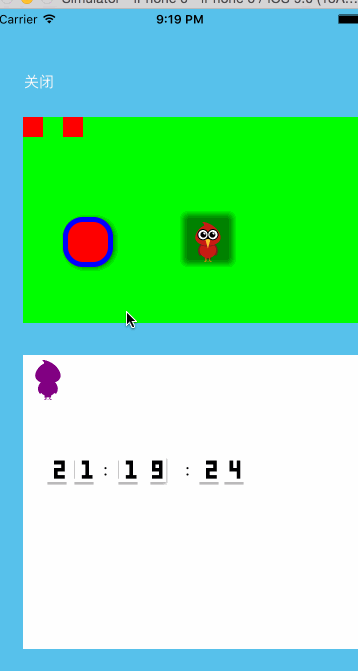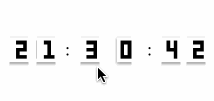文章26 | 阅读 9228 | 点赞0
swift详解之二十六-----------CALayer 判断是否点击hitTest 和 contensRect
CALayer 判断是否点击hitTest
CALayer并不关心任何响应链事件,所以不能直接处理触摸事件或者手势。但是它有一系列的方法帮你处理事件:containsPoint:和hitTest:。
下来看看这两个方法怎么使用 。
首先来看containsPoint , 首先在界面上拖一个UIView出来 , 在上面放两份layer 。
ly1.frame = CGRectMake(0, 0, 20, 20)
ly1.backgroundColor = UIColor.redColor().CGColor
v1.layer.addSublayer(ly1)
ly2.frame = CGRectMake(40, 0, 20, 20)
ly2.backgroundColor = UIColor.redColor().CGColor
v1.layer.addSublayer(ly2)大概就这样的
然后重写touchesBegan 方法
override func touchesBegan(touches: Set<UITouch>, withEvent event: UIEvent?) {
var p = (touches as NSSet).anyObject()?.locationInView(v1);
p = v1.layer.convertPoint(p!, fromLayer: v1.layer)
//方法1
if v1.layer.containsPoint(p!) {
p = ly1.convertPoint(p!, fromLayer: v1.layer)
if ly1.containsPoint(p!){
let alert = UIAlertView(title: "点击了", message: "第一个被点击了", delegate: nil, cancelButtonTitle: "OK")
alert.show()
}
p = ly2.convertPoint(p!, fromLayer: v1.layer)
if ly2.containsPoint(p!){
let alert = UIAlertView(title: "点击了", message: "第二个被点击了", delegate: nil, cancelButtonTitle: "OK")
alert.show()
}
}
}效果:
就这样的效果 , 别的Layer 可以暂时不管
hitTest 方法
//方法2
let p1 = (touches as NSSet).anyObject()?.locationInView(self.v1);
//p1 = v1.layer.convertPoint(p1!, fromLayer: v1.layer)
let clickLayer = ly3.hitTest(p1!)
print(ly3.frame)
if(clickLayer == ly3){
let alert = UIAlertView(title: "点击了", message: "第三个被点击了", delegate: nil, cancelButtonTitle: "OK")
alert.show()
}
let anoLayer = ly4.hitTest(p1!)
if(anoLayer == ly4){
let alert = UIAlertView(title: "点击了", message: "点击了小鸟", delegate: nil, cancelButtonTitle: "OK")
alert.show()
}这个方法方便多了,代码量少多了 , 以后就用这个了。。。
看看效果
contensRect
前面讲过者个属性是用来裁剪图片的 , 用一个示例来看看这个属性的用法
这个图
先在界面上拖写view
拖到控制器
@IBOutlet var digitViews: [UIView]!一个数组 。
img = UIImage(named: "sz")!
for item in digitViews{
item.layer.contents = UIImage(named: "sz")!.CGImage
item.layer.contentsRect = CGRectMake(0, 0, 0.1, 1.0);
item.layer.contentsGravity = kCAGravityResizeAspect;
}
let timer = NSTimer.scheduledTimerWithTimeInterval(1.0, target: self, selector: "showTime", userInfo: nil, repeats: true)
timer.fire()func showTime(){
let calendar = NSCalendar.currentCalendar()
// let unitFlags =
let comp = calendar.components(NSCalendarUnit.Second , fromDate: NSDate())
setDigit(comp.second%10,ly: digitViews[0])
setDigit(comp.second/10, ly: digitViews[1])
let comp1 = calendar.components(NSCalendarUnit.Minute , fromDate: NSDate())
setDigit(comp1.minute%10,ly: digitViews[2])
setDigit(comp1.minute/10, ly: digitViews[3])
let comp2 = calendar.components(NSCalendarUnit.Hour , fromDate: NSDate())
setDigit(comp2.hour%10,ly: digitViews[4])
setDigit(comp2.hour/10, ly: digitViews[5])
}func setDigit(t:Int,ly:UIView){
ly.layer.contentsRect = CGRectMake(0.1*CGFloat(t),0,0.1, 1);
}效果大家也看到了 , 就是上面图下面的那个电子表
源代码:https://github.com/smalldu/SwiftStudy
学习iOS,有他就够了,小码哥视频,传智、黑马、各种swift书籍
版权说明 : 本文为转载文章, 版权归原作者所有 版权申明
原文链接 : https://blog.csdn.net/u010586842/article/details/48297621
内容来源于网络,如有侵权,请联系作者删除!